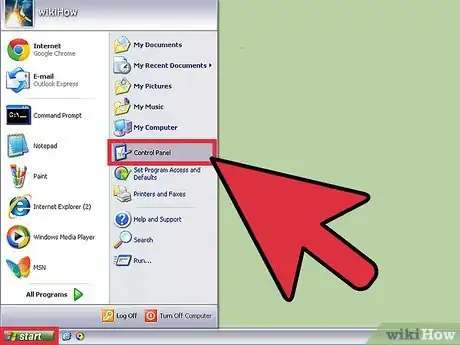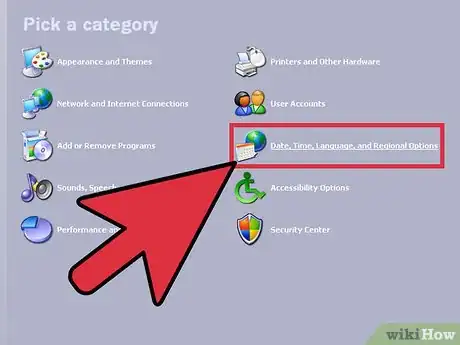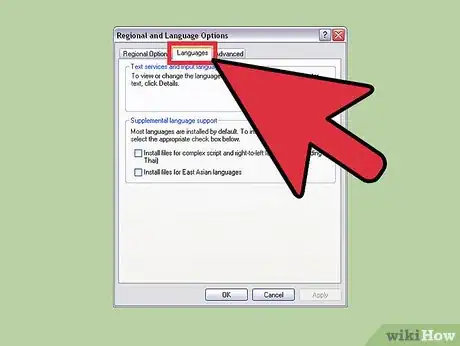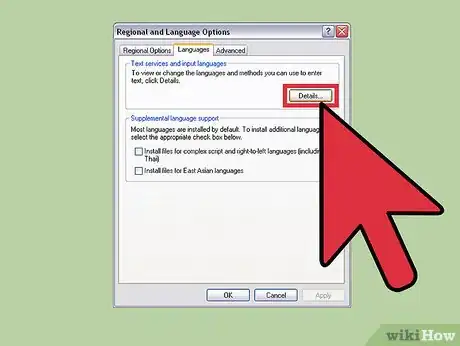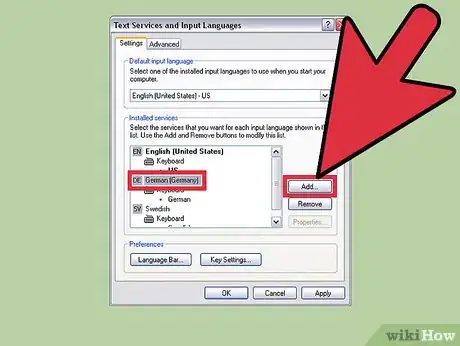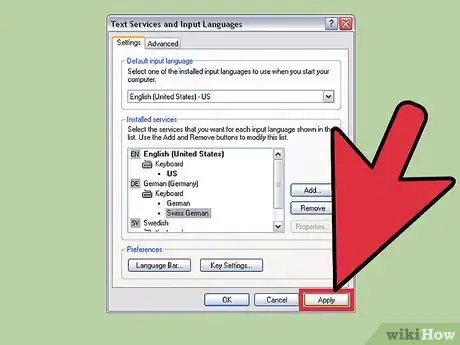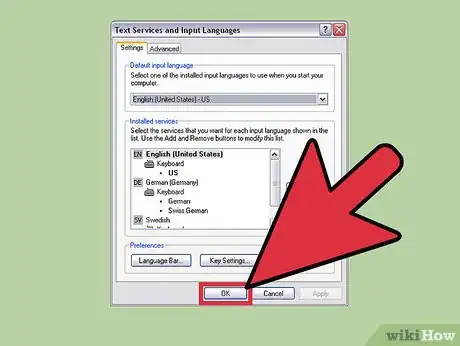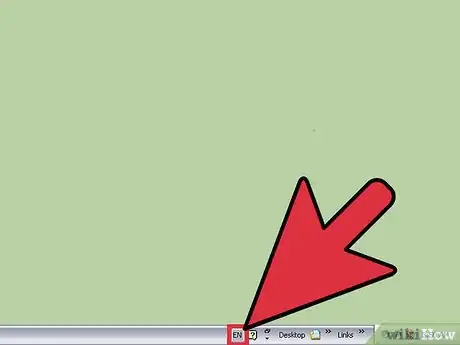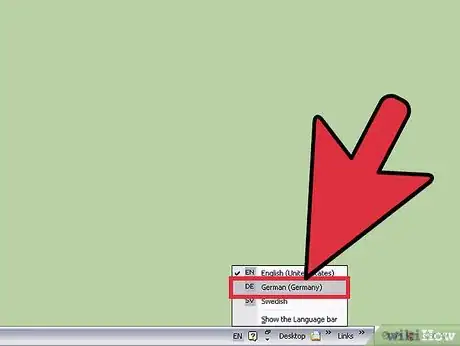wikiHow es un "wiki", lo que significa que muchos de nuestros artículos están escritos por varios autores. Para crear este artículo, 9 personas, algunas anónimas, han trabajado para editarlo y mejorarlo con el tiempo.
Este artículo ha sido visto 9661 veces.
Cuando estudias un idioma extranjero o hablas en línea con alguien en otro idioma, no es muy divertido tener que estar buscando símbolos para el carácter que quieras usar. Simplemente demora mucho tiempo. Además, ¿qué pasa si ellos piensan que estás usando un traductor en línea en vez de tus amplias habilidades lingüísticas? No, es mucho más fácil simplemente hacer clic y cambiar el idioma de tu teclado por el idioma que quieras usar y comenzar a escribir.
Pasos
-
1Haz clic en "Inicio" y ve hacia el "Panel de control". Abre el Panel de control, donde encontrarás un montón de íconos con nombres para acceder a distintos controles de usuario.
-
2Selecciona "Reloj, idioma y región". En esta carpeta haz clic en "Configuración regional y de idioma". Ahora deberá aparecer un cuadro emergente, con una pestaña para otros idiomas.
-
3Haz clic en la pestaña "Idiomas". Debe haber una sección etiquetada como "Servicios de texto e idiomas de entrada", con una opción para hacer clic en "Detalles".
-
4Haz clic en el botón "Detalles". Se abrirá otro cuadro con "Idioma de entrada predeterminado" y debajo de él encontrarás "Servicios instalados". La opción que buscas es la que está debajo de "Servicios instalados".
-
5Debajo de "Servicios instalados" aparecerá una lista de idiomas de teclado disponibles. Selecciona el idioma que quieras y haz clic en "Agregar" (aquí también puedes eliminar teclados que hayas instalado previamente si no quieres seguir teniéndolos en tu computadora, haciendo clic en ellos y seleccionando "Quitar").
-
6Te pedirán que aceptes la instalación de la configuración de idioma del teclado, así que comprueba que hayas elegido el idioma que querías y haz clic en "Aceptar".
-
7Una vez que hayas hecho clic en "Aceptar" en este cuadro, se cerrará. El cuadro de configuraciones permanecerá abierto. Aquí también deberás presionar "Aceptar" para que los cambios se guarden.
-
8Para comprobar que el teclado se ha añadido correctamente y poder usarlo, busca (para un teclado Español o Latinoamericano) en el lado derecho de la parte inferior el símbolo "ES".
-
9Haz clic en el símbolo "ES" y selecciona el idioma que acabas de instalar. Ahora deberás poder escribir en cualquier idioma.Anuncio
Consejos
- Nota: para los idiomas asiáticos podrás escribir usando la versión "romanizada" del idioma (para Chino, Pinyin) y podrás seleccionar sugerencias de caracteres para ingresar el que quieras usar.
- Para los idiomas europeos, ten en cuenta que la posición de algunas letras que no están acentuadas también cambiará (por ejemplo, un teclado francés intercambiará la a con la q) para reflejar la frecuencia con la cual se utilizan las letras en ese idioma. No te alarmes si algunas de las letras se intercambian. Probablemente no significa que algo ha salido mal, ¡simplemente significa que el teclado tiene una disposición diferente y le has indicado a la computadora que ese es el teclado que vas a usar!